Utilizza le Impostazioni di progetto per definire giorni lavorativi, non lavorativi e festivi a livello di foglio e di account.
I giorni non lavorativi inseriti manualmente devono essere aggiornati in un foglio creato a partire da un modello.
Ecco alcuni aspetti da tenere a mente sui giorni non lavorativi e i giorni festivi in Smartsheet:
- Se visualizzi il diagramma di Gantt in giorni, i giorni non lavorativi vengono visualizzati evidenziati in grigio e i giorni festivi in rosa.
- Puoi programmare manualmente attività e milestone in modo da iniziare in un giorno non lavorativo o festivo; ma le date di fine non possono cadere in questi tipi di giorni.
- I giorni non lavorativi e i giorni festivi non sono inclusi nei calcoli delle durate.
Un Amministratore di sistema di un piano Business o Aziendale può configurare giorni lavorativi, non lavorativi e festivi al livello di piano.
Giorni lavorativi, non lavorativi e festivi a livello di foglio
Usa il modulo Impostazioni di progetto per impostare la lunghezza dei giorni lavorativi (in ore), designare giorni della settimana come non lavorativi e specificare le date dei giorni festivi.
Devi attivare le Dipendenze sul foglio per configurare queste impostazioni.
- Seleziona l’icona Impostazioni di progetto
nell’intestazione del diagramma di Gantt, oppure clicca con il tasto destro del mouse sull’intestazione
- Seleziona Modifica impostazioni di progetto.
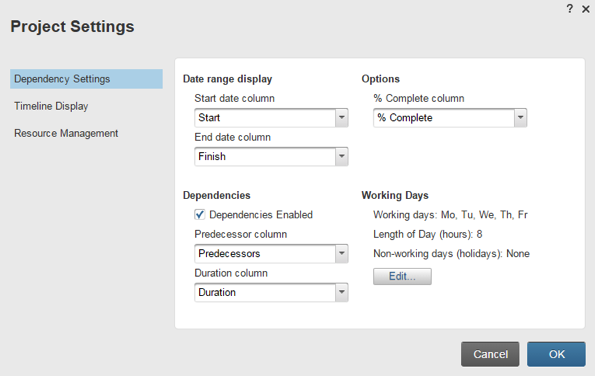
- Vai a Giorni lavorativi > Modifica.

- Seleziona la casella di spunta per ogni giorno della settimana in cui il tuo team lavorerà al progetto.
- Inserisci un valore che rappresenti il numero di ore per ogni giorno lavorativo nel campo Durata della giornata (ore), se il tuo team lavora più o meno di 8 ore al giorno.
- Inserisci le date specifiche dei giorni non lavorativi e festivi nella sezione Giorni non lavorativi (vacanze, eccezioni).
- Seleziona OK.
Giorni lavorativi, non lavorativi e festivi a livello di account
Se sei un Amministratore di sistema di un foglio, dovresti tenere a mente i seguenti suggerimenti quando imposti i giorni lavorativi, non lavorativi e festivi a livello di account:
I nuovi fogli con dipendenze attivate ereditano le impostazioni configurate.
I nuovi fogli creati da modelli ereditano sempre i giorni lavorativi del modello, indipendentemente dalle impostazioni per i giorni lavorativi a livello di account.
- nell’angolo in alto a sinistra, seleziona Account > Amministrazione account.
- Sul lato sinistro del modulo Amministrazione account, seleziona Impostazioni account.
- In Giorni lavorativi, seleziona Modifica.
- Seleziona la casella di spunta per ogni giorno della settimana in cui il tuo team lavorerà al progetto.
- Inserisci un valore che rappresenti il numero di ore per ogni giorno lavorativo nel campo Durata della giornata (ore), se il tuo team lavora più o meno di 8 ore al giorno.
- Inserisci le date specifiche dei giorni non lavorativi e festivi nella sezione Giorni non lavorativi (vacanze, eccezioni).
- Seleziona OK.

